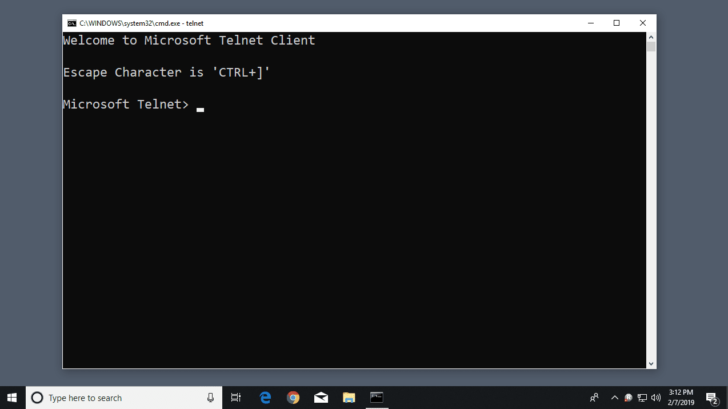Non riesci a trovare il client Telnet sul tuo Windows fresco di installazione? Niente panico! Ecco come risolvere ed accedere a tutti i tuoi dispositivi Linux inside.
Per impostazione predefinita, nei sistemi operativi Microsoft il client Telnet è disattivato. E noi puntualmente, ce ne accorgiamo solo nel momento del bisogno: mentre tentiamo di ripristinare il disco di rete andato in crash con tutti i nostri dati o mentre cerchiamo di configurare il decoder Sat (DreamBox) per sbloccare la visione dell’importantissima partita di calcio già in onda… insomma, quando dobbiamo combattere contro il tempo, eccoci presentarsi gli imprevisti.
Dalla riga di comando si risolve tutto
- Nella casella di ricerca di Cortana digitiamo cmd. Successivamente individuiamo il risultato e col tasto destro del mouse, clicchiamo sulla voce Esegui come amministratore. Chiudiamo con un Si la finestra Controllo dell’account utente.
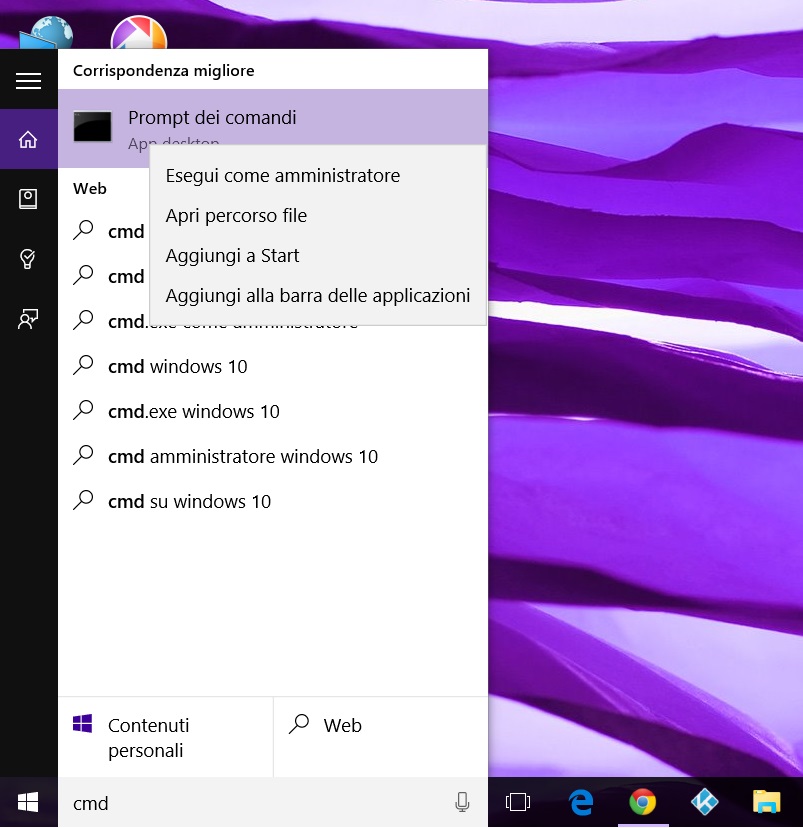
- Nella nuova finestra Amministratore: Prompt dei comandi, digitiamo:
dism /online /Enable-Feature /FeatureName:TelnetClient
Premiamo Invio per confermare l’installazione del client.
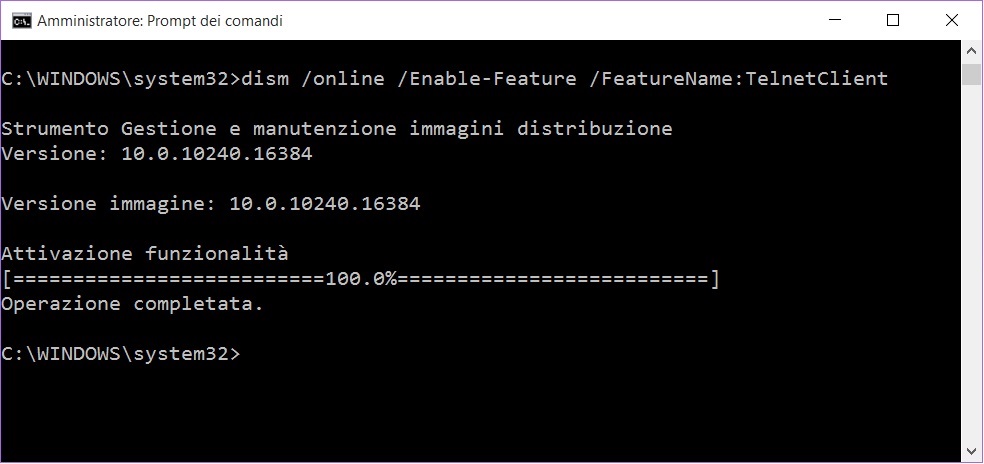
- Dopo pochi secondi, come per magia, ecco pronto il nostro Telnet.
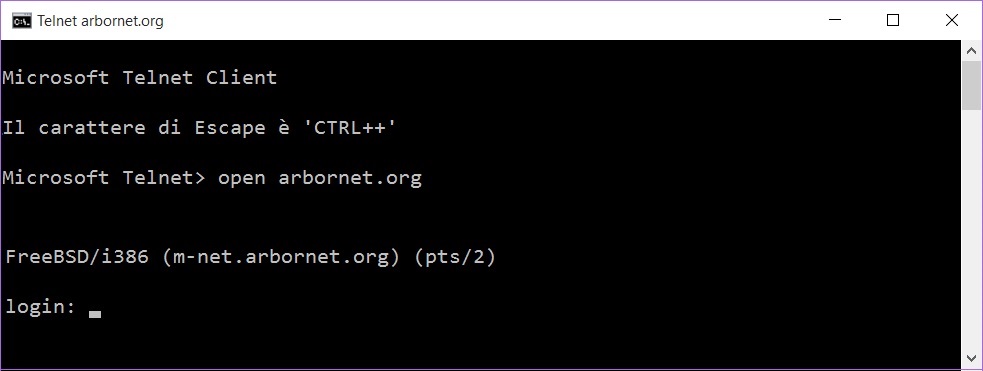
ALTERNATIVA
L’alternativa è scaricare Putty che è maggiormente sicuro.